
ブログのアイキャッチの作り方がわからない!

そんな時はCanvaがおすすめだ!
アイキャッチ画像は人を引き付けるための広告業界で使われている手法です。絵やイラストを使って、見る人の興味を惹きつけます。例えば、文字だけではアイキャッチとしての印象が弱いため、イラストや図形を組み合わせ印象を強めます。
Canvaというアプリを使えば、だれでも無料でアイキャッチを作成することができます。
✔ この記事では、Canvaを用いた無料のアイキャッチ画像の作成方法を紹介します。
・アイキャッチ画像を無料で作りたい人
・Canvaの使い方を知りたい人
・ブログを始める人
Canvaとは
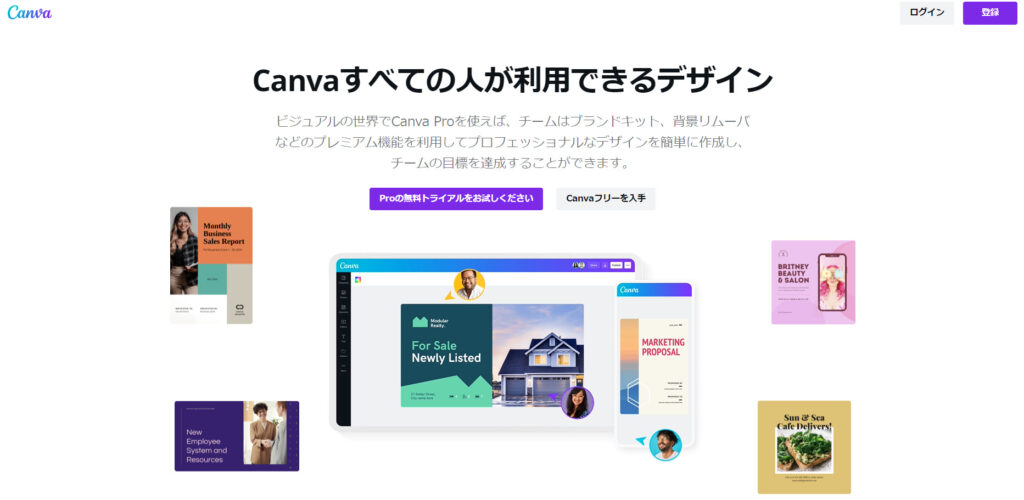
Canvaはブロブのアイキャッチを始め、Youtubeのサムネイル、Instagramの画像などを簡単に作成することができるアプリです。画像に文字を入れて、編集した人などにもおすすめです。
Canvaは25万点を超える無料のテンプレートや画像、100種類以上のデザインを無料で使用することができます。
Canvaはブログなどの初心者にも使いやすく無料で利用することができますが、Canva Proを利用すれば1億点を超える写真や常に更新されるデザインを使用することができます。
Canvaはスマホのアプリでも利用でき、Googleなどのブラウザでも使用できます。そのため、スマホで撮った写真をスマホのCanvaでアップロードし、Googleなどのブラウザでパソコンに共有できます。
この同期できる機能が使っていてストレスがありません。

私は、無料版で満足しています。まずは無料で試してみましょう
アイキャッチ画像の作り方
実際にアイキャッチ画像の作っている様子を解説していきます。パソコン(ブラウザ)での作成手順です。スマホアプリでも同様に作成が可能です。
デザインを調べる
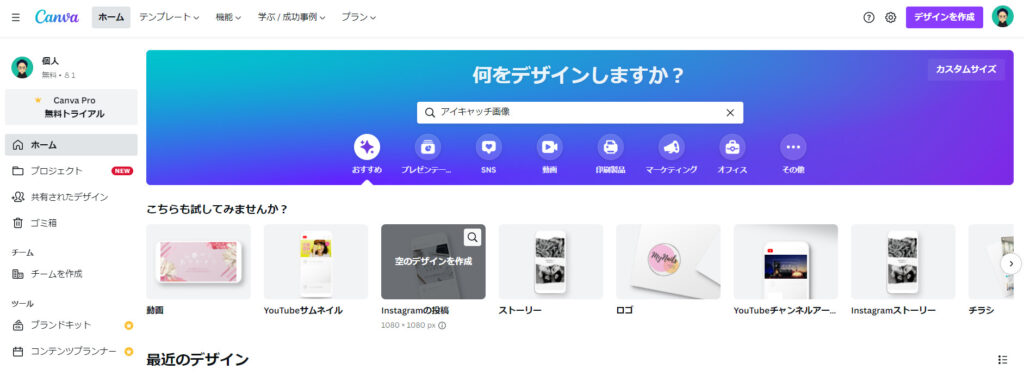
まずは、Canvaを開いて、中央の検索欄で「アイキャッチ」と検索します。
検索してもいいですし、下の「こちらも試してみませんか?」から選択しても大丈夫です。自分の気に入ったサイズのモノを選択しましょう。
テンプレートを選ぶ
テンプレートを選択します。
テンプレートが100種類以上あるため、好きなものを選びます。
テンプレートは検索することもできるので、自分のイメージに合ったものを選択します。
今回は、ブロブに関連して記事を作成しているのため、情報を発信していそうなこちらのテンプレート使用しました。
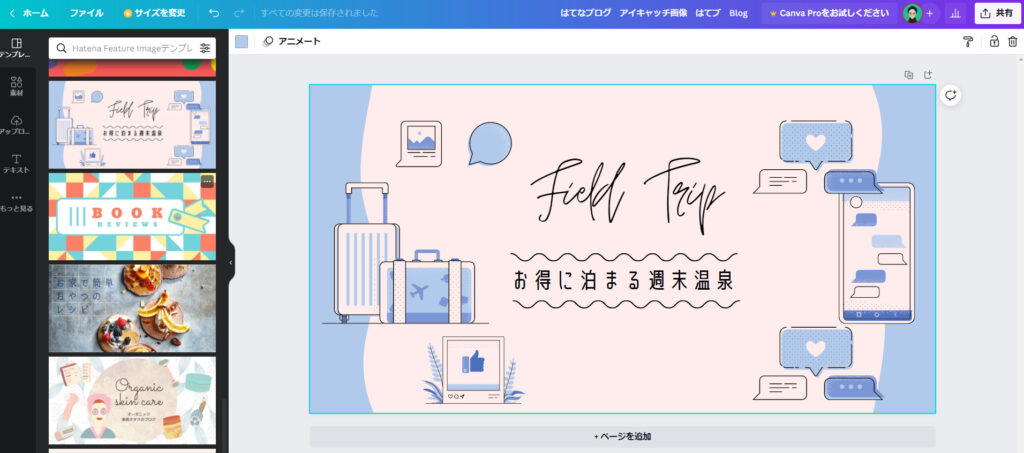
一度使ったテンプレートは保存されるため、何度でも使用できます。

自分で一から作らなくていいの楽です!
素材とテキストを使う
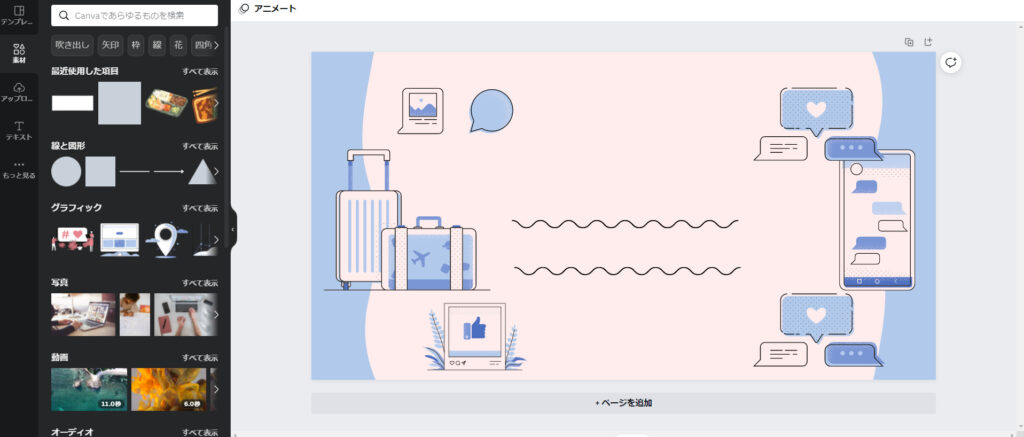
Canvaでテンプレートを使うと、もとも文字などが入力されているのため、いらないと感じモノは削除します。
Canvaには「素材」「アップロード」「テキスト」などの機能があります。
素材では画像に映っているような図形や写真などを利用することができます。
アップロードでは写真をCanva内にアップロードできます。これによって、自分独自のアイキャッチを作成することができます。
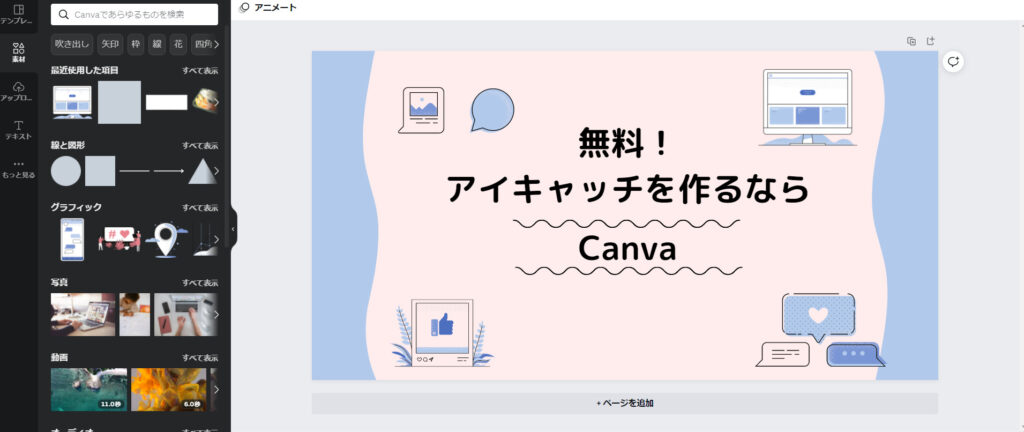
「テキスト」を選択して文字を入力すると、このようになります。
テンプレートに文字を入れただけですがそれっぽくなっていませんか?
フォントや文字色なども変更できます。
文字を編集する
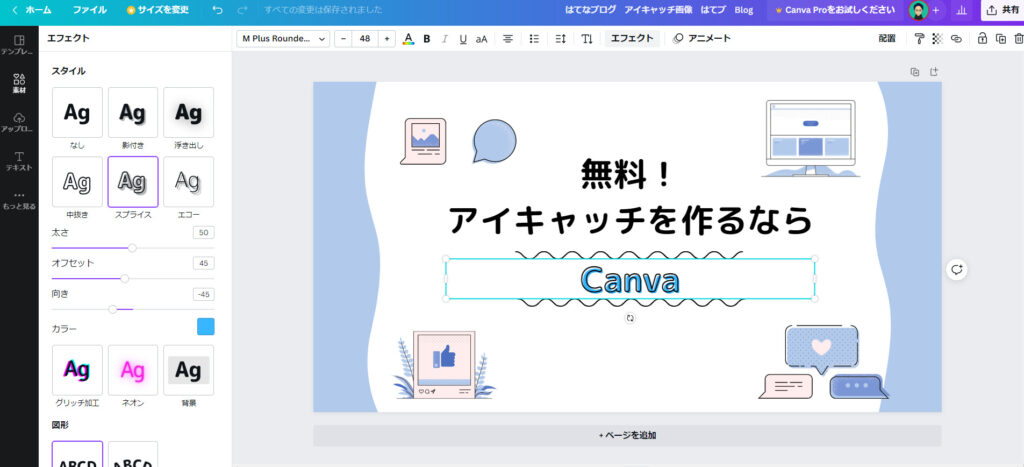
テキストを入力したら、文字の編集をします。
Canvaで文字を編集するには、上部のタブにある「エフェクト」を使用します。
スプライスを使用する文字の色と枠を付けることができるのよく使っています。「オフセット」を0に調整すると、枠のついた文字に編集できます。
画像を保存する
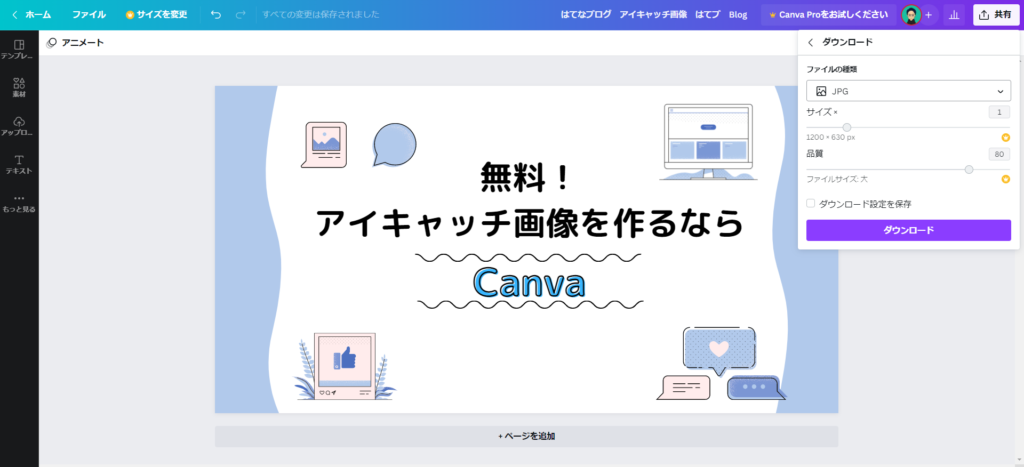
完成したら右上の「共有」の「ダウンロード」で保存しましょう。作成した画像がスマホやパソコンに保存されます。
Canvaを使えば、10分くらいでアイキャッチを作ることができます。
アイキャッチを作ってみたい方は、一度利用しみてることをおすすめします。
まとめ アイキャッチを無料で作るならCanvaがおすすめ
Canvaを用いて無料でアイキャッチを作る方法を紹介しました。
テンプレートを用いることで、だれでも簡単にアイキャッチを作成することができます。
自分のこだわりのアイキャッチを作ってみてください。



コメント